在电子数据展示 (高级版) 中设置律师-客户端权限检测
提示
电子数据展示 (预览) 现已在新的 Microsoft Purview 门户中提供。 若要详细了解如何使用新的电子数据展示体验,请参阅 了解电子数据展示 (预览版) 。
任何电子数据展示过程的审查阶段的一个主要且成本高昂的方面是查看文档以获取特权内容。 Microsoft Purview 电子数据展示 (Premium) 提供基于机器学习的特权内容检测,使此过程更加高效。 此功能称为 律师-客户端权限检测。
提示
如果你不是 E5 客户,请使用 90 天Microsoft Purview 解决方案试用版来探索其他 Purview 功能如何帮助组织管理数据安全性和合规性需求。 立即从Microsoft Purview 合规门户试用中心开始。 了解有关 注册和试用条款的详细信息。
它的工作原理是什么?
启用律师-客户权限检测后,在分析审阅集中 的数据 时,律师-客户权限检测模型将处理审阅集中的所有文档。 模型查找两个内容:
- 特权内容:该模型使用机器学习来确定文档包含本质上合法内容的可能性。
- 参与者:作为设置律师-客户特权检测的一部分,必须提交组织的律师列表。 模型随后将文档参与者与代理列表进行比较,以确定文档是否具有至少一个代理参与者。
该模型为每个文档生成以下三个属性:
- AttorneyClientPrivilegeScore: 文档在性质上合法的可能性;分数的值介于 0 和 1 之间。
- HasAttorney: 如果律师列表中列出了其中一个文档参与者,则此属性设置为 true ;否则值为 false。 如果你的组织未上传代理列表,则此值设置为false。
- IsPrivilege:如果 AttorneyClientPrivilegeScore 的值高于阈值,或者文档有律师参与者,则此属性设置为 true;否则,该值设置为 false。
这些属性 (及其相应的值) 添加到审阅集中文档的文件元数据,如以下屏幕截图所示:

这三个属性也可以在审阅集中搜索。 有关详细信息,请参阅 查询审阅集中的数据。
设置律师-客户端权限检测模型
若要启用律师-客户端特权检测模型,组织必须将其打开,然后上传律师列表。
步骤 1:启用律师-客户端权限检测
注意
在有限的时间内,新的 Microsoft Purview 门户中也提供了此经典电子数据展示体验。 在电子数据展示 (预览版中启用合规性门户经典电子数据展示体验) 体验设置,以便在新的 Microsoft Purview 门户中显示经典体验。
组织中的电子数据展示管理员 (电子数据展示管理员角色组中电子数据展示管理员子组的成员) 必须在电子数据展示 (高级) 案例中提供模型。
在Microsoft Purview 合规门户,转到电子数据展示 (高级版) ,然后选择电子数据展示 (高级) 设置。
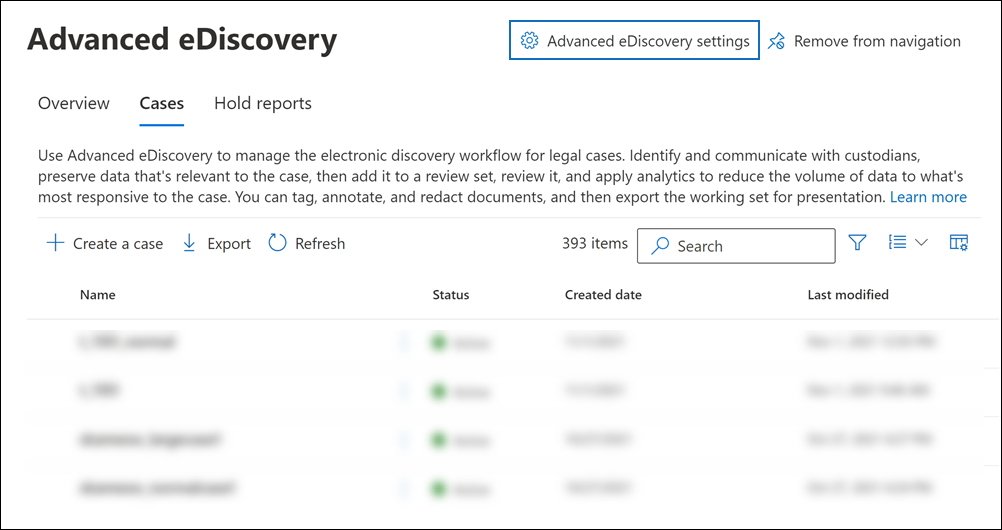
在 “设置” 页上,选择“ 分析 ”选项卡,然后将“ 律师-客户端权限检测 ”开关切换为“打开”。

选择“ 保存” 以保存更改。
步骤 2:上传律师列表 (可选)
注意
在有限的时间内,新的 Microsoft Purview 门户中也提供了此经典电子数据展示体验。 在电子数据展示 (预览版中启用合规性门户经典电子数据展示体验) 体验设置,以便在新的 Microsoft Purview 门户中显示经典体验。
若要充分利用律师-客户特权检测模型,并使用前面所述的 “有律师 ”或 “潜在特权 ”检测的结果,我们建议你为组织工作的律师和法律人员上传电子邮件地址列表。
若要上传律师列表供律师-客户权限检测模型使用:
创建 .csv 文件(不带标题行),在单独的行上为每个合适的人员添加电子邮件地址。 将此文件保存到本地计算机。
在“电子数据展示 (高级版) 设置” 页上,选择“ 分析 ”选项卡。
将显示 “律师-客户端权限 ”页,并且“ 律师-客户端权限检测 ”开关处于打开状态。

选择“ 选择文件 ”,然后查找并选择在步骤 1 中创建的 .csv 文件。
选择“ 保存” 以上传律师列表。
使用律师-客户端特权检测模型
按照本部分中的步骤对审阅集中的文档使用律师-客户端特权检测。
步骤 1:使用律师-客户端权限检测模型创建智能标记组
注意
在有限的时间内,新的 Microsoft Purview 门户中也提供了此经典电子数据展示体验。 在电子数据展示 (预览版中启用合规性门户经典电子数据展示体验) 体验设置,以便在新的 Microsoft Purview 门户中显示经典体验。
在审核过程中查看律师-客户特权检测结果的主要方法之一是使用智能标记组。 智能标记组指示律师-客户特权检测的结果,并在智能标记组中的标记旁边在线显示结果。 这样,便可以在文档审阅期间快速识别可能具有特权的文档。 此外,您还可以使用智能标记组的标记来标记具有特权或非特权的文档。 有关智能标记的详细信息,请参阅 在电子数据展示中设置智能标记 (Premium) 。
在包含你在步骤 1 中分析的文档的审阅集中,选择“ 管理审阅集 ”,然后选择“ 管理标记”。
在 “标记”下,选择“ 添加组” 旁边的下拉列表,然后选择“ 添加智能标记组”。

在“为智能标记选择模型”页上,选择“律师-客户端权限”旁边的“选择”。
将显示名为 “律师-客户端特权 ”的标记组。 它包含两个名为 “正 ”和“ 负”的子标记,它们对应于模型生成的可能结果。

根据审阅情况重命名标记组和标记。 例如,可以将 “正 ”重命名为 Privileged ,将 “负” 重命名为 “不特权”。
步骤 2:分析审阅集
分析审阅集中的文档时,还会运行律师-客户端特权检测模型,并且 (其 工作原理中所述 的相应属性) 添加到审阅集中的每个文档。 有关分析审阅集中数据的详细信息,请参阅 在电子数据展示 (Premium) 中分析审阅集中的数据 。
步骤 3:使用智能标记组查看特权内容
分析审阅集并设置智能标记后,下一步是查看文档。 如果模型已确定文档可能具有特权,则 标记面板中 的相应智能标记将指示律师-客户端权限检测生成的以下结果:
- 如果文档的内容本质上可能合法,则标签 “法律内容 ”显示在相应的智能标记 (在本例中为默认的 “正 ”标记) 。
- 如果文档有在组织的律师列表中找到的参与者,则标签“ 律师 ”将显示在相应的智能标记 (在本例中也是默认的 “积极 ”标记) 。
- 如果文档的内容性质可能合法, 并在 律师列表中找到了参与者,则会同时显示 “法律内容 ”和“ 律师 ”标签。
如果模型确定文档不包含本质上合法的内容或不包含律师列表中的参与者,则标记面板中不会显示这两个标签。
例如,以下屏幕截图显示了两个文档。 第一个包含具有法律性质的内容,并在律师列表中找到了参与者。 第二个不包含任何标签,因此不显示任何标签。


查看文档以查看它是否包含特权内容后,可以使用相应的标记标记文档。